如何在WORD中插入带圈的11至20的序号
在word中输入10以上带圈数字序号的方法
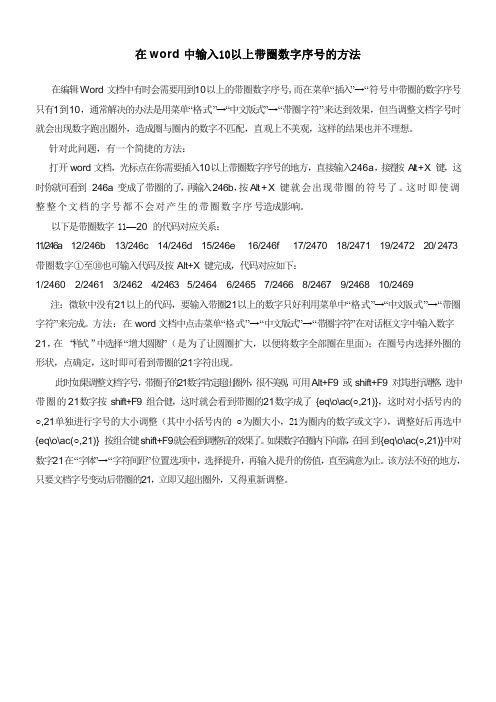
在word中输入10以上带圈数字序号的方法在编辑Word文档中有时会需要用到10以上的带圈数字序号,而在菜单“插入”→“符号中带圈的数字序号只有1到10,通常解决的办法是用菜单“格式”→“中文版式”→“带圈字符”来达到效果,但当调整文档字号时就会出现数字跑出圈外,造成圈与圈内的数字不匹配,直观上不美观,这样的结果也并不理想。
针对此问题,有一个简捷的方法:打开word文档,光标点在你需要插入10以上带圈数字序号的地方,直接输入246a,接着按Al t + X 键,这时你就可看到246a 变成了带圈的了,再输入246b,按A lt + X 键就会出现带圈的符号了。
这时即使调整整个文档的字号都不会对产生的带圈数字序号造成影响。
以下是带圈数字 11—20 的代码对应关系:11/246a 12/246b 13/246c 14/246d 15/246e 16/246f 17/2470 18/2471 19/2472 20/ 2473 带圈数字①至⑩也可输入代码及按Alt+X 键完成,代码对应如下:1/2460 2/2461 3/2462 4/2463 5/2464 6/2465 7/2466 8/2467 9/2468 10/2469注:微软中没有21以上的代码,要输入带圈21以上的数字只好利用菜单中“格式”→“中文版式”→“带圈字符”来完成。
方法:在word文档中点击菜单“格式”→“中文版式”→“带圈字符”在对话框文字中输入数字21,在“样式”中选择“增大圆圈”(是为了让圆圈扩大,以便将数字全部圈在里面);在圈号内选择外圈的形状,点确定,这时即可看到带圈的21字符出现。
此时如果调整文档字号,带圈子的21数字肯定超出圈外,很不美观,可用Alt+F9 或shift+F9 对其进行调整,选中带圈的21数字按shift+F9 组合健,这时就会看到带圈的21数字成了{eq\o\ac(○,21)},这时对小括号内的○,21单独进行字号的大小调整(其中小括号内的○为圈大小,21为圈内的数字或文字),调整好后再选中{eq\o\ac(○,21)} 按组合键shift+F9就会看到调整后的效果了。
word中圆圈11怎么打?Word、Excel中圆圈11符号输入方法
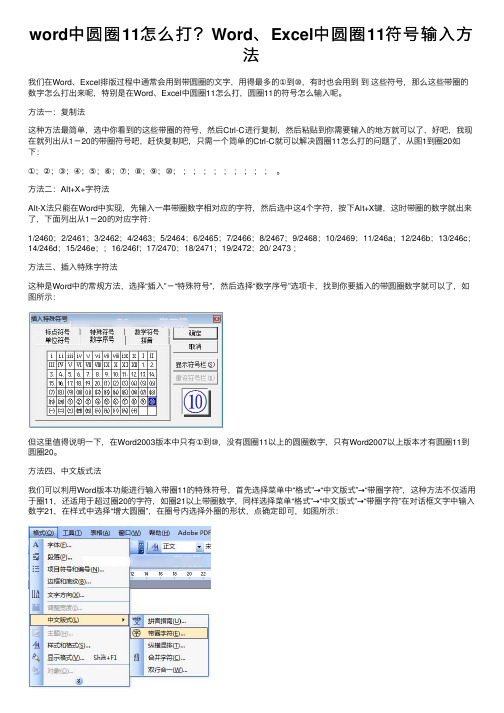
word中圆圈11怎么打?Word、Excel中圆圈11符号输⼊⽅法我们在Word、Excel排版过程中通常会⽤到带圆圈的⽂字,⽤得最多的①到⑩,有时也会⽤到 到 这些符号,那么这些带圈的数字怎么打出来呢,特别是在Word、Excel中圆圈11怎么打,圆圈11的符号怎么输⼊呢。
⽅法⼀:复制法这种⽅法最简单,选中你看到的这些带圈的符号,然后Ctrl-C进⾏复制,然后粘贴到你需要输⼊的地⽅就可以了,好吧,我现在就列出从1-20的带圈符号吧,赶快复制吧,只需⼀个简单的Ctrl-C就可以解决圆圈11怎么打的问题了,从图1到圈20如下:①;②;③;④;⑤;⑥;⑦;⑧;⑨;⑩; ; ; ; ; ; ; ; ; ; 。
⽅法⼆:Alt+X+字符法Alt-X法只能在Word中实现,先输⼊⼀串带圈数字相对应的字符,然后选中这4个字符,按下Alt+X键,这时带圈的数字就出来了,下⾯列出从1-20的对应字符:1/2460;2/2461;3/2462;4/2463;5/2464;6/2465;7/2466;8/2467;9/2468;10/2469;11/246a;12/246b;13/246c;14/246d;15/246e;;16/246f;17/2470;18/2471;19/2472;20/ 2473 ;⽅法三、插⼊特殊字符法这种是Word中的常规⽅法,选择“插⼊”-“特殊符号”,然后选择“数字序号”选项卡,找到你要插⼊的带圆圈数字就可以了,如图所⽰:但这⾥值得说明⼀下,在Word2003版本中只有①到⑩,没有圆圈11以上的圆圈数字,只有Word2007以上版本才有圆圈11到圆圈20。
⽅法四、中⽂版式法我们可以利⽤Word版本功能进⾏输⼊带圈11的特殊符号,⾸先选择菜单中“格式”→“中⽂版式”→“带圈字符”,这种⽅法不仅适⽤于圈11,还适⽤于超过圈20的字符,如圈21以上带圈数字,同样选择菜单“格式”→“中⽂版式”→“带圈字符”在对话框⽂字中输⼊数字21,在样式中选择“增⼤圆圈”,在圈号内选择外圈的形状,点确定即可,如图所⽰:这种⽅法不仅可以输⼊带圆圈数字,还可输⼊带圆圈字符呢,同时不仅仅可以输⼊为圆圈还可以输⼊其他形状,当然他仅仅适⽤于排版,到记事本等等就⽆法输⼊了,如图所⽰:以上就是有关Word、Excel中圆圈11怎么打,圆圈11的符号怎么输⼊的相关内容,希望对你有所帮助。
在Word文档中如何输入10以上的带圈数字序号
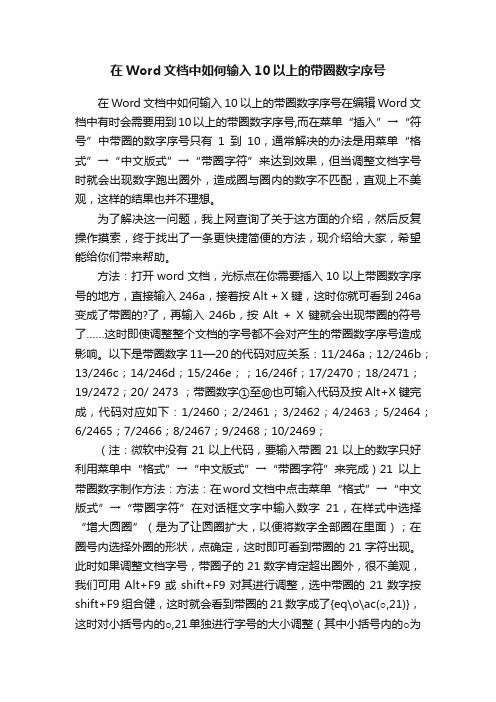
在Word文档中如何输入10以上的带圈数字序号在Word文档中如何输入10以上的带圈数字序号在编辑Word文档中有时会需要用到10以上的带圈数字序号,而在菜单“插入”→“符号”中带圈的数字序号只有1到10,通常解决的办法是用菜单“格式”→“中文版式”→“带圈字符”来达到效果,但当调整文档字号时就会出现数字跑出圈外,造成圈与圈内的数字不匹配,直观上不美观,这样的结果也并不理想。
为了解决这一问题,我上网查询了关于这方面的介绍,然后反复操作摸索,终于找出了一条更快捷简便的方法,现介绍给大家,希望能给你们带来帮助。
方法:打开word文档,光标点在你需要插入10以上带圈数字序号的地方,直接输入246a,接着按Alt + X键,这时你就可看到246a 变成了带圈的?了,再输入246b,按Alt + X 键就会出现带圈的符号了……这时即使调整整个文档的字号都不会对产生的带圈数字序号造成影响。
以下是带圈数字11—20的代码对应关系:11/246a;12/246b;13/246c;14/246d;15/246e;;16/246f;17/2470;18/2471;19/2472;20/ 2473 ;带圈数字①至⑩也可输入代码及按Alt+X键完成,代码对应如下:1/2460;2/2461;3/2462;4/2463;5/2464;6/2465;7/2466;8/2467;9/2468;10/2469;(注:微软中没有21以上代码,要输入带圈21以上的数字只好利用菜单中“格式”→“中文版式”→“带圈字符”来完成)21以上带圈数字制作方法:方法:在word文档中点击菜单“格式”→“中文版式”→“带圈字符”在对话框文字中输入数字21,在样式中选择“增大圆圈”(是为了让圆圈扩大,以便将数字全部圈在里面);在圈号内选择外圈的形状,点确定,这时即可看到带圈的21字符出现。
此时如果调整文档字号,带圈子的21数字肯定超出圈外,很不美观,我们可用Alt+F9或shift+F9对其进行调整,选中带圈的21数字按shift+F9组合健,这时就会看到带圈的21数字成了{eq\o\ac(○,21)},这时对小括号内的○,21单独进行字号的大小调整(其中小括号内的○为圈大小,21为圈内的数字或文字,)调整好后再选中{eq\o\ac(○,21)}按组合键shift+F9就会看到调整后的效果了。
word带圈数字1至20(不用费神劳力啦,直接复制粘贴即可)

①②③④⑤⑥⑦⑧⑨⑩
⑪⑫⑬⑭⑮⑯⑰⑱⑲⑳Word文档中输入10以上带圈数字的方法
在编辑Word文档中有时会需要用到10以上的带圈数字序号,而在菜单“插入”→“符号”中带圈的数字序号只有1到10,通常解决的办法是用菜单“格式”→“中文版式”→“带圈字符”来达到效果,但当调整文档字号时就会出现数字跑出圈外,造成圈与圈内的数字不匹配,直观上不美观,这样的结果也并不理想。
怎样解决这一问题呢?方法如下:
打开word文档,光标点在你需要插入10以上带圈数字序号的地方,直接输入246a,接着按Alt + X键,这时你就可看到246a变成了带圈的了,再输入246b,按Alt + X键就会出现带圈的?了……。
这时即使调整整个文档的字号都不会对产生的带圈数字序号造成影响。
以下是带圈数字11—20的代码对应关系:
11/246a;12/246b;13/246c;14/246d;15/246e;;16/246f;17/2470;18/2471;19/2472;20/ 2473 ;
带圈数字①至⑩也可输入代码及按Alt+X键完成,代码对应如下:
1/2460;2/2461;3/2462;4/2463;5/2464;6/2465;7/2466;8/2467;9/2468;10/2469;
(注:微软中没有21以上代码,要输入带圈21以上的数字只好利用菜单中“格式”→“中文版式”→“带圈字符”来完成。
)。
WORD中怎么圈11往后怎么打

WORD中怎么圈11往后怎么打方法:打开word文档,光标点在你需要插入10以上带圈数字序号的地方,直接输入246a,接着按Alt + X键,这时你就可看到246a变成了带圈的?了,再输入246b,按Alt + X键就会出现带圈的符号了……这时即使调整整个文档的字杭不会对产生的带圈数字序号造成影响。
以下是带圈数字11—20的代码对应关系:11/246a;12/246b;13/246c;14/246d;15/246e;;16/246f;17/2470;18/2471;19/2472;20/ 2473 ;带圈数字①至⑩也可输入代码及按Alt+X键完成,代码对应如下:1/2460;2/2461;3/2462;4/2463;5/2464;6/2465;7/2466;8/2467;9/2468;10/2469;(注:微软中没有21以上代码,要输入带圈21以上的数字只好利用菜单中“格式”→“中文版式”→“带圈字符”来完成)21以上带圈数字制作方法:方法:在word文档中点击菜单“格式”→“中文版式”→“带圈字符”在对话框文字中输入数字21,在样式中选择“增大圆圈”(是为了让圆圈扩大,以便将数字全部圈在里面);在圈号内选择外圈的形状,点确定,这时即可看到带圈的21字符出现。
此时如果调整文档字号,带圈子的21数字肯定超出圈外,很不美观,我们可用Alt+F9或shift+F9对其进行调整,选中带圈的21数字按shift+F9组合健,这时就会看到带圈的21数字成了{eq\o\ac(○,21)},这时对小括号内的○,21单独进行字号的大小调整(其中小括号内的○为圈大小?span class="adab">?1为圈内的数字或文字,)调整好后再选中{eq\o\ac(○,21)}按组合键shift+F9就会看到调整后的效果了。
如果数字在圈内下向靠,在回到{eq\o\ac(○,21)}中对数字21在“字体”→“字符间距”位置选项中,选择提升,再输入提升的傍值,直至满意为止。
word带圈数字1至20

①②③④⑤⑥⑦⑧⑨⑩
⑪⑫⑬⑭⑮⑯⑰⑱⑲⑳
Word文档中输入10以上带圈数字的方法
在编辑Word文档中有时会需要用到10以上的带圈数字序号,而在菜单“插入”→“符号”中带圈的数字序号只有1到10,通常解决的办法是用菜单“格式”→“中文版式”→“带圈字符”来达到效果,但当调整文档字号时就会出现数字跑出圈外,造成圈与圈内的数字不匹配,直观上不美观,这样的结果也并不理想。
怎样解决这一问题呢方法如下:
打开word文档,光标点在你需要插入10以上带圈数字序号的地方,直接输入246a,接着按Alt + X键,这时你就可看到246a变成了带圈的了,再输入246b,按Alt + X键就会出现带圈的了……。
这时即使调整整个文档的字号都不会对产生的带圈数字序号造成影响。
以下是带圈数字11—20的代码对应关系:
11/246a;12/246b;13/246c;14/246d;15/246e;;16/246f;17/2470;18/2471;19/2472;20/ 2473 ;
带圈数字①至⑩也可输入代码及按Alt+X键完成,代码对应如下:
1/2460;2/2461;3/2462;4/2463;5/2464;6/2465;7/2466;8/2467;9/2468;10/2469;
(注:微软中没有21以上代码,要输入带圈21以上的数字只好利用菜单中“格式”→“中文版式”→“带圈字符”来完成。
)。
圆圈内11-20的输入方法
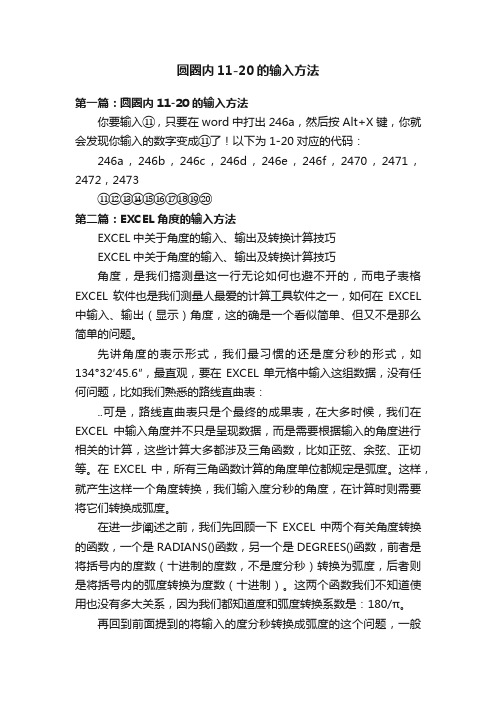
圆圈内11-20的输入方法第一篇:圆圈内11-20的输入方法你要输入⑪,只要在word中打出246a,然后按Alt+X键,你就会发现你输入的数字变成⑪了!以下为1-20对应的代码:246a,246b,246c,246d,246e,246f,2470,2471,2472,2473⑪⑫⑬⑭⑮⑯⑰⑱⑲⑳第二篇:EXCEL角度的输入方法EXCEL中关于角度的输入、输出及转换计算技巧EXCEL中关于角度的输入、输出及转换计算技巧角度,是我们搞测量这一行无论如何也避不开的,而电子表格EXCEL软件也是我们测量人最爱的计算工具软件之一,如何在EXCEL 中输入、输出(显示)角度,这的确是一个看似简单、但又不是那么简单的问题。
先讲角度的表示形式,我们最习惯的还是度分秒的形式,如134°32′45.6″,最直观,要在EXCEL单元格中输入这组数据,没有任何问题,比如我们熟悉的路线直曲表:..可是,路线直曲表只是个最终的成果表,在大多时候,我们在EXCEL中输入角度并不只是呈现数据,而是需要根据输入的角度进行相关的计算,这些计算大多都涉及三角函数,比如正弦、余弦、正切等。
在EXCEL中,所有三角函数计算的角度单位都规定是弧度。
这样,就产生这样一个角度转换,我们输入度分秒的角度,在计算时则需要将它们转换成弧度。
在进一步阐述之前,我们先回顾一下EXCEL中两个有关角度转换的函数,一个是RADIANS()函数,另一个是DEGREES()函数,前者是将括号内的度数(十进制的度数,不是度分秒)转换为弧度,后者则是将括号内的弧度转换为度数(十进制)。
这两个函数我们不知道使用也没有多大关系,因为我们都知道度和弧度转换系数是:180/π。
再回到前面提到的将输入的度分秒转换成弧度的这个问题,一般的解决方法是两个:1.将角度(度分秒)按小数形式输入到一个单元格,如133度32分43秒,就输入为133.3243,然后编一个自定义函数,将这个小数中的度、分、秒数字分别提取出来,转换为度,如133度32分43秒就通过“133+32/60+43/3600”这个计算式得到133.5452778度,再使用RADIANS()函数可计算得到弧度;2.将度、分、秒分别输入到相邻的三个单元格里,并且可以通过定义单元格格式的方式给数字后面附加显示相应的角度单位,以便求得良好的显示效果,再通过类似上述第1点的转换方法计算求得弧度。
在编辑Word文档中有时会需要用到10以上的带圈数字序号

在编辑Word文档中有时会需要用到10以上的带圈数字序号,其解决的办法是:打开word 文档,光标点在你需要插入10以上带圈数字序号的地方,直接输入246a,接着按Alt + X 键,这时你就可看到246a变成了带圈的11了,再输入246b,按Alt + X键就会出现带圈的12了,以此类推。
以下是带圈数字11—20的代码对应关系:11/246a;12/246b;13/246c;14/246d;15/246e;;16/246f;17/2470;18/2471;19/2472;20/ 2473 ;(注:微软中没有21以上代码,要输入带圈21以上的数字只好利用菜单中“格式”→“中文版式”→“带圈字符”来完成)方法一:格式-中文版式-带圈字符如果你不满意就用方法二:插入-符号-右下方的来自选择“unicode十六进制“,字体选择“arial unicode ms” ,子集选择“带括号的字母数呵呵,你真够笨的,你先把数字打在WORD里,然后选中,再用方法一在w o r d中输入1以上带圈数字序号方法:打开word文档,光标点在你需要插入10以上带圈数字序号的地方,直接输入246a,接着按Alt + X键,这时你就可看到246a变成了带圈的?了,再输入246b,按Alt + X键就会出现带圈的符号了……这时即使调整整个文档的字号都不会对产生的带圈数字序号造成影响。
以下是带圈数字11—20的代码对应关系:11/246a;12/246b;13/246c;14/246d;15/246e;;16/246f;17/2470;18/2471;19/2472;20/2473;带圈数字①至⑩也可输入代码及按Alt+X键完成,代码对应如下:1/2460;2/2461;3/2462;4/2463;5/2464;6/2465;7/2466;8/2467;9/2468;10/2469;(注:微软中没有21以上代码,要输入带圈21以上的数字只好利用菜单中“格式”→“中文版式”→“带圈字符”来完成)21以上带圈数字制作方法:方法:在word文档中点击菜单“格式”→“中文版式”→“带圈字符”在对话框文字中输入数字21,在样式中选择“增大圆圈”(是为了让圆圈扩大,以便将数字全部圈在里面);在圈号内选择外圈的形状,点确定,这时即可看到带圈的21字符出现。
打带圈字符方法

方法:打开word文档,光标点在你需要插入10以上带圈数字序号的地方,直接输入246a,接着按Alt + X键,这时你就可看到246a变成了带圈的?了,再输入246b,按Alt + X键就会出现带圈的符号了……这时即使调整整个文档的字杭不会对产生的带圈数字序号造成影响。
以下是带圈数字11—20的代码对应关系:11/246a;12/246b;13/246c;14/246d;15/246e;;16/246f;17/2470;18/2471;19/2472;20/ 2473 ;带圈数字①至⑩也可输入代码及按Alt+X键完成,代码对应如下:1/2460;2/2461;3/2462;4/2463;5/2464;6/2465;7/2466;8/2467;9/2468;10/2469;(注:微软中没有21以上代码,要输入带圈21以上的数字只好利用菜单中“格式”→“中文版式”→“带圈字符”来完成)21以上带圈数字制作方法:方法:在word文档中点击菜单“格式”→“中文版式”→“带圈字符”在对话框文字中输入数字21,在样式中选择“增大圆圈”(是为了让圆圈扩大,以便将数字全部圈在里面);在圈号内选择外圈的形状,点确定,这时即可看到带圈的21字符出现。
此时如果调整文档字号,带圈子的21数字肯定超出圈外,很不美观,我们可用Alt+F9或shift+F9对其进行调整,选中带圈的21数字按shift+F9组合健,这时就会看到带圈的21数字成了{eq\o\ac(○,21)},这时对小括号内的○,21单独进行字号的大小调整(其中小括号内的○为圈大小?span class="adab">?1为圈内的数字或文字,)调整好后再选中{eq\o\ac(○,21)}按组合键shift+F9就会看到调整后的效果了。
如果数字在圈内下向靠,在回到{eq\o\ac(○,21)}中对数字21在“字体”→“字符间距”位置选项中,选择提升,再输入提升的傍值,直至满意为止。
WORD中怎么圈11往后怎么打出来
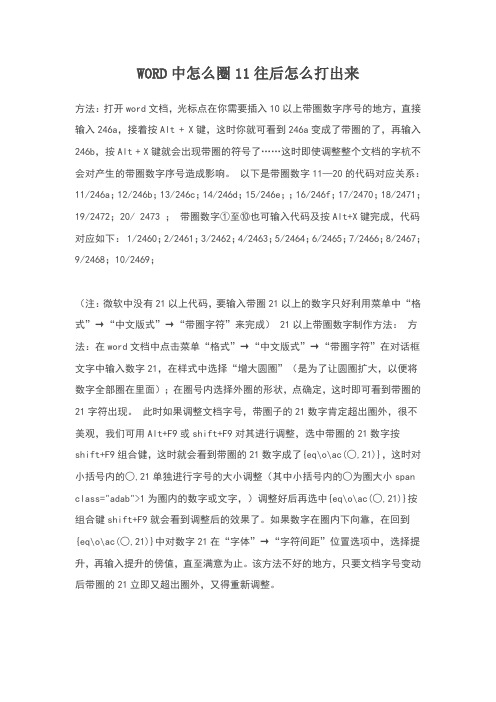
WORD中怎么圈11往后怎么打出来方法:打开word文档,光标点在你需要插入10以上带圈数字序号的地方,直接输入246a,接着按Alt + X键,这时你就可看到246a变成了带圈的了,再输入246b,按Alt + X键就会出现带圈的符号了……这时即使调整整个文档的字杭不会对产生的带圈数字序号造成影响。
以下是带圈数字11—20的代码对应关系:11/246a;12/246b;13/246c;14/246d;15/246e;;16/246f;17/2470;18/2471;19/2472;20/ 2473 ;带圈数字①至⑩也可输入代码及按Alt+X键完成,代码对应如下: 1/2460;2/2461;3/2462;4/2463;5/2464;6/2465;7/2466;8/2467;9/2468;10/2469;(注:微软中没有21以上代码,要输入带圈21以上的数字只好利用菜单中“格式”→“中文版式”→“带圈字符”来完成) 21以上带圈数字制作方法:方法:在word文档中点击菜单“格式”→“中文版式”→“带圈字符”在对话框文字中输入数字21,在样式中选择“增大圆圈”(是为了让圆圈扩大,以便将数字全部圈在里面);在圈号内选择外圈的形状,点确定,这时即可看到带圈的21字符出现。
此时如果调整文档字号,带圈子的21数字肯定超出圈外,很不美观,我们可用Alt+F9或shift+F9对其进行调整,选中带圈的21数字按shift+F9组合健,这时就会看到带圈的21数字成了{eq\o\ac(○,21)},这时对小括号内的○,21单独进行字号的大小调整(其中小括号内的○为圈大小span class="adab">1为圈内的数字或文字,)调整好后再选中{eq\o\ac(○,21)}按组合键shift+F9就会看到调整后的效果了。
如果数字在圈内下向靠,在回到{eq\o\ac(○,21)}中对数字21在“字体”→“字符间距”位置选项中,选择提升,再输入提升的傍值,直至满意为止。
快速输入带圈数字的四种方法

快速输入带圈数字的四种方法
快速输入带圈数字的四种方法方法一:快捷键法步骤依次如下:直接在Word文档中输入快捷键按钮,①先输入要输入的带圈字符普通数字→②再按下组合键
Alt+X即可自己变为带圈数字。
具体带圈字符普通数字编码如下:方法二:输入法输入步骤依次如下:①点击输入法图标最右边“工具箱”→②
选择点击“符号大全”→③选择点击“数字符号”→④选中点击需要的数字方法三:插入符号步骤依次如下:①插入→②符号→③其他符号→④在字
体上选择“Malgun Gothic”或者“宋体”→⑤在子集上选择“带括号的字母数字”→⑥选中需要的数字→⑦点击“插入”即可。
输入
20以上的带圈数字序号:①先安装endylau.ttf字体,或者Numbers.TTF字体→②打开C:\WINDOWS\Fonts
,→③记住这个字体的乱码名字→④重复上面插入符号的步骤,字体选择这个乱码字体。
方法四:带圈字符法步骤依次如下:①输入并选中你想要打
圈的数字或者文字→②选择‘开始’菜单下的字体按钮→③选择图中箭头所指的圆圈→④选择确定。
特殊序号输入方法

因为用这种方式插入的带圈字符不会影响文章的行距或其它。
在word中可以通过插入符号可以输入①~⑩,但是11以上的就不行了,要输入11~20的圆圈数字,可以输入 [转贴2007-11-12 18:12:57]字号:大中小246f (16)2470 (17)2471 (18)2472 (19)2473 (20)输入前四位数字,选中数字,按alt+x.对于大于20的圆圈数字,可以通过菜单格式--中文版式--带圈字符制作。
在Word中,我们常常需要输入类似“①②③……⑧⑨⑩”这样的圆圈数字。
不过,在微软的输入法软键盘中,我们只能输入从1~10这10个圆圈数字,而实际使用中,我们常常需要用到更大的数字,如?、?……怎么办呢?以下提供2种方法供你在使用中选择,不过都只在Word这个软件中有效哦。
方法一:Alt+x转换法如果你想输入“?”,那么可以先输入一个“246a”,然后再同时按“Alt”键和“x”键。
这时Word就会自动将“246a”转换成“?”。
具体的转换对应是:246aalt+x==>?……246falt+x==>?2470alt+x==>?……2473alt+x==>?注意:246a是16进制的数字,所以会有a~f这样的字母出现。
方法二:Word圆圈工具以上的方法虽然好,但是还是有局限:在“?”之后是无法表示出来的。
如果确实需要“?”之后的数字怎么办?其实Word的设计者已经考虑到这个问题,专门设计了“带圈字符”的工具。
例如输入“○27”,只要输入“27”之后,然后选中27的之后,再点击“带圈字符”工具就会出现一个窗口。
这时只要选择"增大圈号"即可显示出漂亮的圆圈数字。
在WORD中如何将网页的小竖箭头,快速改成回车符代有才人[原创](本人原创的转载或宣传须经许可,联系见首页左侧公告信息)这些小竖箭头实际上是手动换行符,用SHIFT+ENTER同时按下所得。
WORD中怎么圈11往后怎么打出来

WORD中怎么圈11往后怎么打出来WORD中怎么圈11往后怎么打出来方法:打开word文档,光标点在你需要插入10以上带圈数字序号的地方,直接输入246a,接着按Alt + X键,这时你就可看到246a 变成了带圈的?了,再输入246b,按Alt + X键就会出现带圈的符号了……这时即使调整整个文档的字杭不会对产生的带圈数字序号造成影响。
以下是带圈数字11—20的代码对应关系:11/246a;12/246b;13/246c;14/246d;15/246e;;16/246f;17/2470;18/2471;19/2472;20/ 2473 ;带圈数字①至⑩也可输入代码及按Alt+X键完成,代码对应如下:1/2460;2/2461;3/2462;4/2463;5/2464;6/2465;7/2466;8/2467;9/2468;10/2469;(注:微软中没有21以上代码,要输入带圈21以上的数字只好利用菜单中“格式”→“中文版式”→“带圈字符”来完成) 21以上带圈数字制作方法:方法:在word文档中点击菜单“格式”→“中文版式”→“带圈字符”在对话框文字中输入数字21,在样式中选择“增大圆圈”(是为了让圆圈扩大,以便将数字全部圈在里面);在圈号内选择外圈的形状,点确定,这时即可看到带圈的21字符出现。
此时如果调整文档字号,带圈子的21数字肯定超出圈外,很不美观,我们可用Alt+F9或shift+F9对其进行调整,选中带圈的21数字按shift+F9组合健,这时就会看到带圈的21数字成了{eq\o\ac(○,21)},这时对小括号内的○,21单独进行字号的大小调整(其中小括号内的○为圈大小?span class="adab">?1为圈内的数字或文字,)调整好后再选中{eq\o\ac(○,21)}按组合键shift+F9就会看到调整后的效果了。
如果数字在圈内下向靠,在回到{eq\o\ac(○,21)}中对数字21在“字体”→“字符间距”位置选项中,选择提升,再输入提升的傍值,直至满意为止。
Word如何快捷输入11以上带圈数字序号的方法

Word如何快捷输入11以上带圈数字序号的方法
在Word菜单“插入”→“符号”中带圈的数字序号只有1到10,而在编辑Word文档中有时会需要用到10以上的带圈数字序号,这时你可以参考以下方法试试。
开启分步阅读模式
工具材料:
一台电脑
word
操作方法
01
例如,想输入带圈的数字11,只需要在文本中输入246a,接着按Alt X键,这时你就可看到246a变成了带圈的11了,再输入246b,按Alt X键就会出现带圈的12了,以此类推
02
11-20的带圈字符与其代码(十六进制)的对应关系见下表
03
需要注意的是,无论你的文档选用何种字体,带圈11-20的字体始终为MS Gothic,不是你选用的其他字体。
04
带圈数字①至⑩也可输入代码及按Alt X键完成,代码对应如下:
方法/步骤2
01
微软中没有21以上代码,要输入带圈21以上的数字只能采用下面的办法。
02
输入你想要打圈的文字,如图中的51,选中文字,选择‘开始’菜单下的字体按钮,选择图中箭头所指的圆圈。
03
出来如图所示的弹窗,选择确定。
注:通过这个功能不仅可以设置带圈文字,也可以打出带方框文字或者带三角形文字等。
04
得到带圈文字。
本页搜狗指南内容仅供参考,请您根据自身实际情况谨慎操作。
尤其涉及您或第三方利益等事项,请咨询专业人士处理。
序号1-10带圈

序号1-10带圈
您好,今天柳柳来为大家解答以上的问题。
带圈圈的序号1到10,带圈圈的序号1到30怎么弄相信很多小伙伴还不知道,现在让我们一起来看看吧!
1、带圈圈的序号1到30如下:①、②、③、④、⑤、⑥、
⑦、⑧、⑨、⑩、⑪、⑫、⑬、⑭、⑮、⑯、⑰、⑱、⑲、⑳、㉑、㉒、㉓、㉔、㉕、㉖、㉗、㉘、㉙、㉚。
2、可以在word中打出来,操作步骤如下:操作设备:戴尔电脑操作系统:win10输入数字,例如“22”。
3、2、用鼠标左键全部选中数字“22”。
4、3、点击:开始——字体——带圈字符。
5、4、在弹出的对话框中选择圈号“○”,由于数字占空间较大,要选择“增大号圈”,然后点击“确定”。
6、5、得到一个带号圈的“22”。
7.其他带圈的数字也可以这样打。
这篇文章给大家分享到这里,希望朋友们会喜欢。
在word中输入10以上带圈数字序号的方法
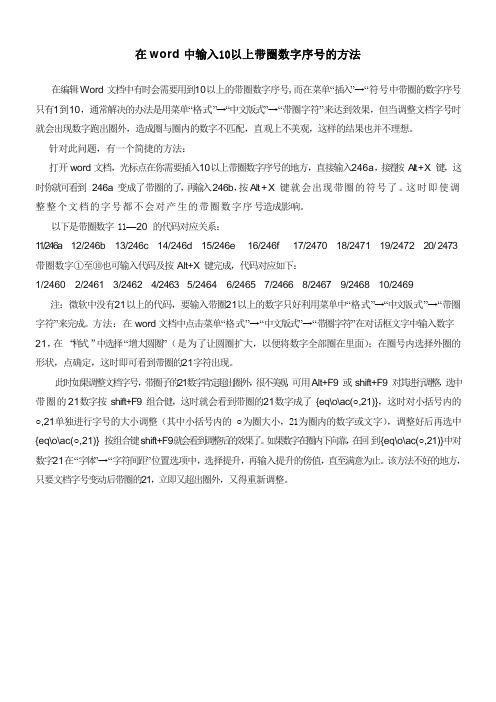
在word中输入10以上带圈数字序号的方法在编辑Word文档中有时会需要用到10以上的带圈数字序号,而在菜单“插入”→“符号中带圈的数字序号只有1到10,通常解决的办法是用菜单“格式”→“中文版式”→“带圈字符”来达到效果,但当调整文档字号时就会出现数字跑出圈外,造成圈与圈内的数字不匹配,直观上不美观,这样的结果也并不理想。
针对此问题,有一个简捷的方法:打开word文档,光标点在你需要插入10以上带圈数字序号的地方,直接输入246a,接着按Al t + X 键,这时你就可看到246a 变成了带圈的了,再输入246b,按A lt + X 键就会出现带圈的符号了。
这时即使调整整个文档的字号都不会对产生的带圈数字序号造成影响。
以下是带圈数字 11—20 的代码对应关系:11/246a 12/246b 13/246c 14/246d 15/246e 16/246f 17/2470 18/2471 19/2472 20/ 2473 带圈数字①至⑩也可输入代码及按Alt+X 键完成,代码对应如下:1/2460 2/2461 3/2462 4/2463 5/2464 6/2465 7/2466 8/2467 9/2468 10/2469注:微软中没有21以上的代码,要输入带圈21以上的数字只好利用菜单中“格式”→“中文版式”→“带圈字符”来完成。
方法:在word文档中点击菜单“格式”→“中文版式”→“带圈字符”在对话框文字中输入数字21,在“样式”中选择“增大圆圈”(是为了让圆圈扩大,以便将数字全部圈在里面);在圈号内选择外圈的形状,点确定,这时即可看到带圈的21字符出现。
此时如果调整文档字号,带圈子的21数字肯定超出圈外,很不美观,可用Alt+F9 或shift+F9 对其进行调整,选中带圈的21数字按shift+F9 组合健,这时就会看到带圈的21数字成了{eq\o\ac(○,21)},这时对小括号内的○,21单独进行字号的大小调整(其中小括号内的○为圈大小,21为圈内的数字或文字),调整好后再选中{eq\o\ac(○,21)} 按组合键shift+F9就会看到调整后的效果了。
- 1、下载文档前请自行甄别文档内容的完整性,平台不提供额外的编辑、内容补充、找答案等附加服务。
- 2、"仅部分预览"的文档,不可在线预览部分如存在完整性等问题,可反馈申请退款(可完整预览的文档不适用该条件!)。
- 3、如文档侵犯您的权益,请联系客服反馈,我们会尽快为您处理(人工客服工作时间:9:00-18:30)。
如何在WORD中插入带圈的11至20的序号
在WORD中可以通过插入符号的方式插入带圈的数字1至10,但超过10就没有办法了。
常规也够用了,但情况总有特殊的,如果不够再要插入11以上的怎么办?一般介绍使用“格式→中文版式→带圈字符”功能。
但圈和圈内的数字总有不匹配的感觉。
现介绍两种方法,可以输入带圈的11至20的序号。
第一种,先输入“246a”,再选中它们后按Alt键+X,这样就会变成带圈的11了,同样输入246b\246c\246d\246e\246f\2470\2471\2472\2473,用以上办法可以成为带圈的12至20。
但该办法也只能到20,再上去也没办法了。
第二种,在“插入→符号”的字体里选“MS Mincho”(MS Gothic、MS PGothic、MS PMincho也可以),子集选“带括号的字母数字”,也能有11至20带圈的序号。
